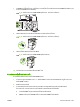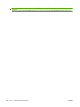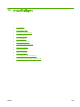HP LaserJet M9040/M9050 MFP - User Guide
ตาราง 11-1 ขอกําหนดรายละเอียดเกี่ยวกับอุณหภูมิของตลับหมึกพิมพ
เงื่อนไขทางดานสภาพแวดลอม ที่แนะนํา ที่อนุญาต ขณะจัดเก็บ/รอรับคําสั่ง
อุณหภูมิ (ตลับหมึกพิมพ) 17° ถึง 25°C (62.6° ถึง 77°F) 15° ถึง 30°C (59° ถึง 86°F) -20° ถึง 40°C (-4° ถึง 104°F)
อายุการใชงานโดยเฉลี่ยของตลับหมึกพิมพ
อายุการใชงานของตลับหมึกพิมพโดยเฉลี่ยจะอยูที่ 38,000 หนาตามมาตรฐาน ISO/IEC 19752 สวนอายุใชงานจริงอาจ
แตก
ตางไปตามการใชงานเฉพาะ
การตรวจสอบอายุการใชงานของตลับหมึกพิมพ
คุณสามารถตรวจสอบอายุการใชงานของตลับหมึกพิมพไดจากแผงควบคุมของ MFP ในเว็บเซิรฟเวอรแบบฝงตัว
ซอฟตแวร MFP HP Easy Printer Care หรือผานซอฟตแวร HP Web Jetadmin
บนแผงควบคุมของ MFP
1. จากหนาจอหลัก แตะ Administration (การจัดการ)
2. แตะ ขอมูล
3. แตะ หนาการกําหนดคา
4. แตะ หนาสถานะวัสดุสิ้นเปลือง
5. แตะ พิมพ
หมายเหตุ: หากคุณใชวัสดุสิ้นเปลืองที่ไมใชของ HP หนาสถานะวัสดุสิ้นเปลืองอาจไมแสดงอายุการใชงานที่เหลือของวัสดุ
สิ้นเปลืองเหลานั้น
ในเว็บเซิรฟเวอรในตัว
1. ในเบราเซอรของคุณ ใหพิมพที่อยู IP หรือชื่อโฮสตสําหรับหนาแรกของเครื่องพิมพ การปอนขอมูลนี้จะนําคุณไปที่หนา
สถานะเครื่องพิมพ
2. บนดานซายของหนาจอ คลิก สถานะวัสดุสิ้นเปลือง การคลิกนี้จะนําคุณไปที่หนาสถานะวัสดุสิ้นเปลือง ที่ให
ขอมูลเกี่ยวกับตลับหมึกพิมพ
ผาน HP Easy Printer Care
ในแท็บ ภาพรวม ในสวนของ สถานะวัสดุสิ้นเปลือง ใหคลิก รายละเอียดวัสดุสิ้นเปลือง เพื่อเปดหนาสถานะวัสดุสิ้นเปลือง
ผาน HP Web Jetadmin
ใน HP Web Jetadmin ใหเลือกอุปกรณเครื่องพิมพ หนาสถานะอุปกรณจะแสดงขอมูลเกี่ยวกับตลับหมึกพิมพ
THWW
จัดการวัสดุสิ้นเปลือง 177